要在华为手机和华为Win11电脑上实现同屏功能,需要相应的硬件和软件支持。常见的连接方法包括使用数据线、无线投屏或通过特定应用程序连接。下面小编整理了五种方法。行动比行动更糟糕。快来尝试一下吧。
方法一:
1。我们的电脑需要支持蓝牙,并打开蓝牙开关。在电脑上打开华为电脑管家后,点击“手机多屏协同”,然后下拉手机上的通知栏,打开手机的蓝牙开关。此时手机上会弹出连接提示。

2。点击上图中的“连接”,手机将连接电脑,并打开多屏协作窗口。

方法二:
在华为电脑管家的连接界面中,左上角有一个二维码按钮。当我们用鼠标点击它时,就会打开二维码连接界面。
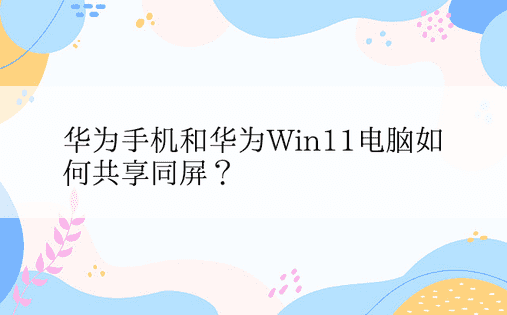
然后,打开华为手机上的华为浏览器或相机,然后使用其“扫描”功能扫描二维码。浏览器的二维码在搜索框右侧,相机的二维码在相机左上角的智能按钮中。单击它即可查看二维码。扫描成功后,手机上也会出现连接界面。点击下图中的“连接”即可开启多屏协作。

方法三:
这种方法有硬件要求,我们的手机和电脑需要支持NFC功能。使用时,我们下拉手机通知栏,打开NFC开关和蓝牙开关,然后将手机的NFC区域轻触电脑的NFC区域,即可快速连接电脑和手机实现多屏协同。
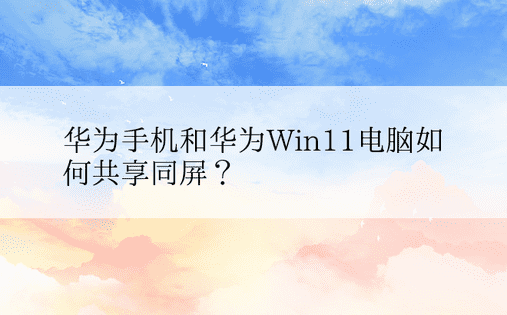
方法四:
有些电脑没有蓝牙功能,比如台式电脑,电脑主板上也没有自带蓝牙模块。如果使用以上三种方式,是没有办法完成多屏协同的。此时华为手机多屏协同还提供了“有线连接”,可以通过数据线连接电脑和手机。
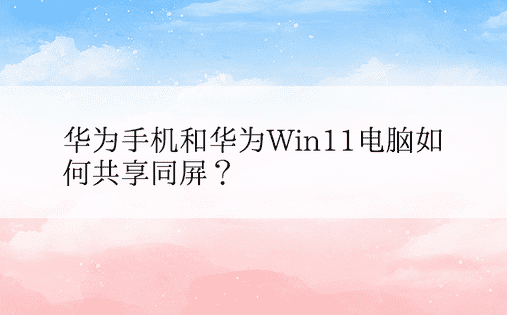
然后手机上会自动弹出多屏协作连接界面。我们点击“连接”即可在华为手机上实现多屏协同。
方法五:
如果我们的华为手机升级到了鸿蒙系统,我们也可以通过鸿蒙系统的“超级终端”进行快速连接。向下拉手机顶部右侧,下拉鸿蒙系统功能栏,打开蓝牙开关。
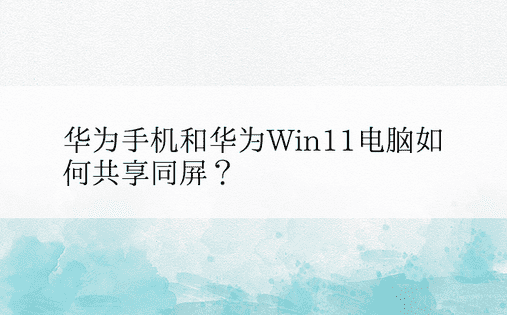
点击上图中超级终端右上角的按钮,您将看到如下所示的界面。如果手机周围有多个智能设备(如智慧屏、华为蓝牙音箱、华为平板等),则会在该界面中显示在手机周围。我的手机周围只有一根电脑黑线。
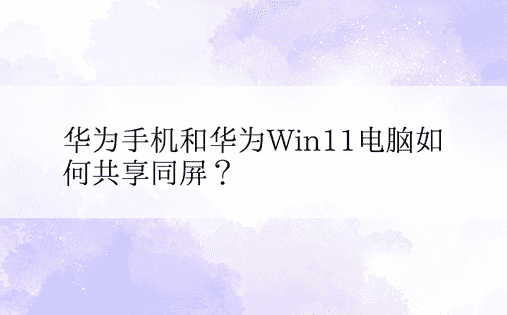
然后用手指按住右边(电脑)的小球,拖动并触摸中间(手机)的小球。碰撞时会发出碰撞声或震动,然后手机和电脑连接成功。 ,多屏协同功能将开启。

以上就是小编为大家带来的《华为手机和华为Win11电脑如何实现屏幕共享?》的全部内容。我希望它能解决你的问题。感谢您的阅读。更多精彩内容请关注官方网站。
热门系统推荐下载:⭐⭐⭐⭐⭐
华为Windows11家庭中文版>>>
华为官方Win11专业版>>>
华为官方原版Win10专业版ISO>>>